关于微星主板 BIOS “盲刷”(即在不进入 BIOS/UEFI 设置界面,直接从操作系统中运行 .bin 文件进行更新)的心得体会,可以总结为以下几点,并附带一些重要的注意事项:
"“盲刷”的心得体会:"
1. "便捷性 (Convenience):"
"最大的优点:" 无需进入复杂的 BIOS/UEFI 设置界面,直接在 Windows (或有时 Linux) 下双击 .bin 文件即可开始更新。对于不熟悉 BIOS 操作或者觉得进入 BIOS 修改设置费时费力的用户来说,非常方便快捷。
2. "降低操作门槛 (Lowered Barrier to Entry):"
对于普通用户或者不太懂电脑硬件的朋友,这是更新 BIOS 的一种简单可行的方式,减少了出错的可能性(前提是操作正确)。
3. "潜在风险认知 (Awareness of Potential Risks):"
“盲刷”本质上是一种自动化的操作,虽然对用户来说简单了,但同时也隐藏着比手动刷机(进入 BIOS 刷)更高的风险。因为如果中途断电、死机、或者软件出错,没有 BIOS 设置的“刷新选项”或“恢复默认”作为最后的保险。
"“盲刷”的注意事项(极其重要!):"
1. "备份当前 BIOS!这是底线!"
"无论你用哪种方法(盲刷或进
相关内容:
前因:最近感觉使用中的5600X有点卡,性能不足。看到网上分享的9700X视频,觉得其性能和功耗不错,价格也到了低位,觉得能入手,就在小黄鱼淘了一套二手的9700X散片+微星ProB650M-P主板。为啥选B650M主板而不是B850M主板,因为从6代开始,主板价格奇高,都顶得上CPU价格,所以选了B650M。在购买沟通中,卖家也告知我更新了主板bios版本,能直接用9700X。
噩梦:把9700X+B650M换上后,能正常开机进入系统。作死,随便看了下网上的微星主板刷bios视频,上官网下载了对应主板的最新正式版bios文件,解压后直接整个文件夹复制到U盘根目录,然后把U盘插在USB延长线接口上,重启电脑,按Del键进入bios设置界面,点击M-Flash,点击Yes后,电脑重启后,键盘灯和鼠标灯全熄灭,显示器无输入黑屏,CPU风扇转动,主板CPU和DRAM灯常亮,按机箱的开机键、重启键均无反应。
临场处理方式:让机器处于此状态不要断电,咨询主板店家解决方法,店家说不提供技术支持。那就网搜解决方法和看主板说明书。得到的结论就是,更新bios失败,只能通过盲刷和烧录器,重新刷入bios。然后长按机箱开机键,强制断电。
正常的M-Flash更新bios过程(微星主板):
1.上微星官网,确认主板是否支持所用CPU,看所需CPU对应的bios版本。一般情况,新的兼容性比旧的好,选新版本的。版本新旧看更新日期或版本型号最后一位大小(9后面用字母表示)。
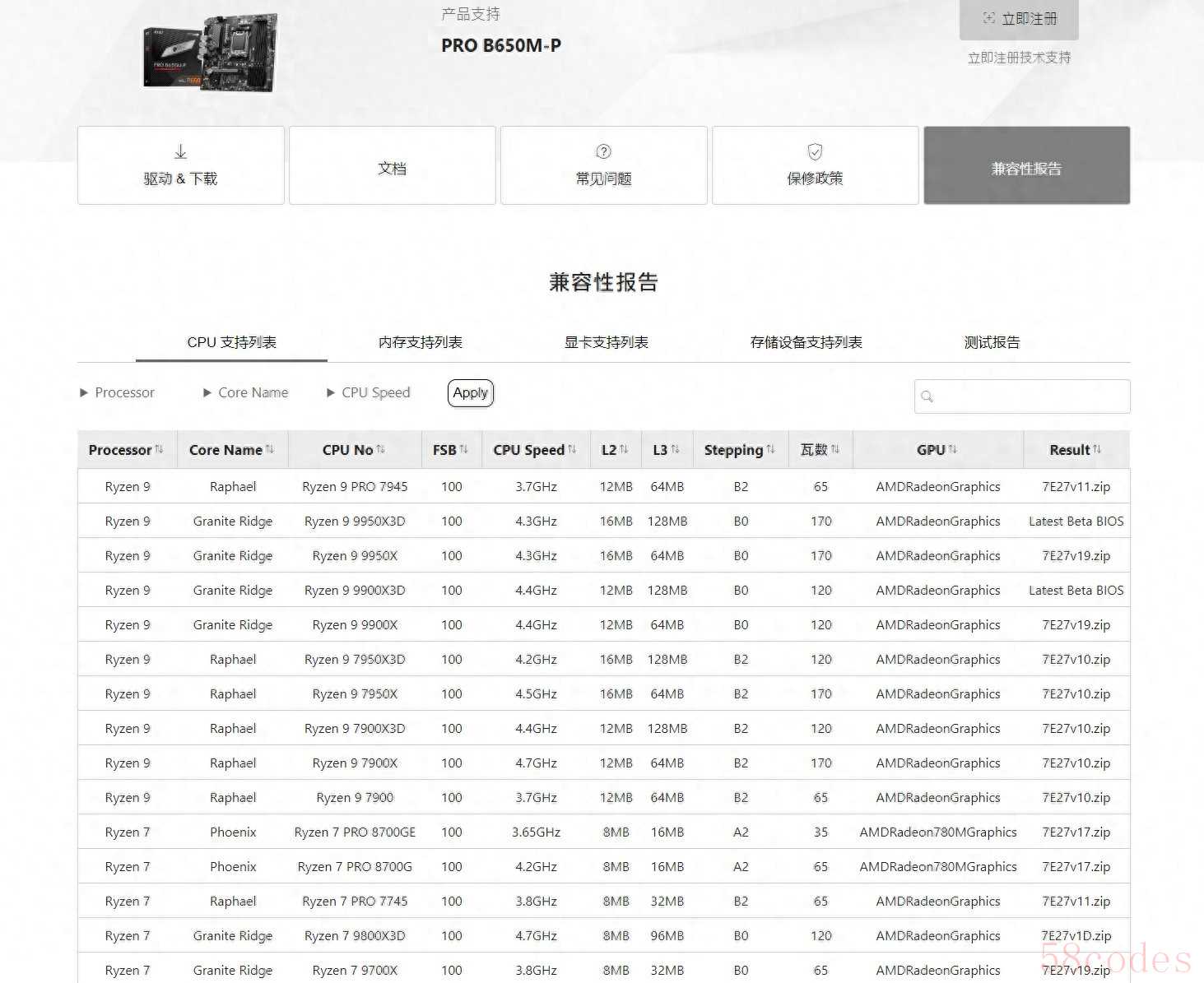
2.下载要求的版本或比要求新的版本的正式版bios文件。
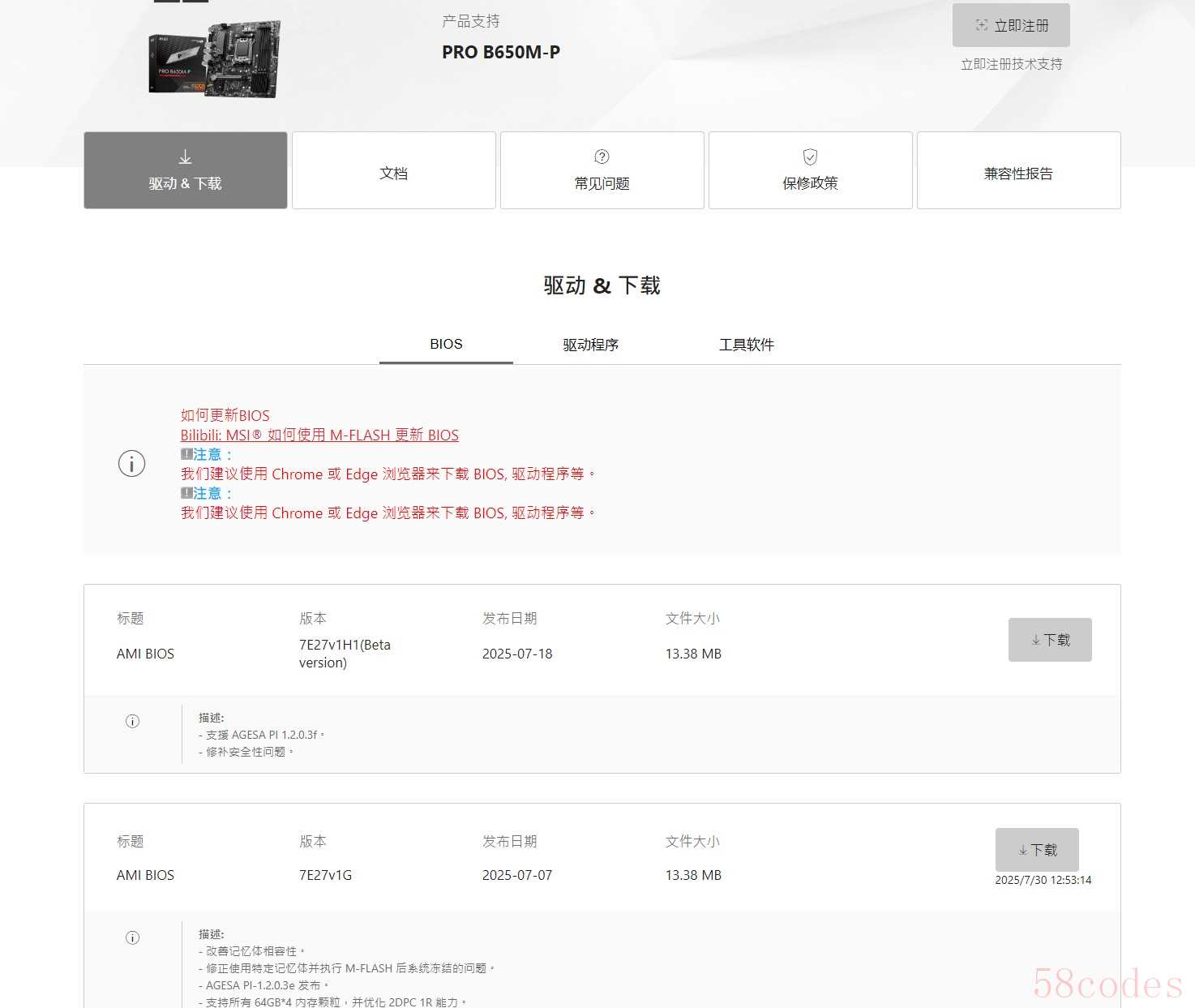
3.解压正式版文件,把最大那个文件,复制到U盘根目录(U盘格式好像没要求,怕就用FAT32,最好先格式化U盘,再复制文件)。然后把U盘插到机箱后面(主板上)的USB接口上。
注意:只能把U盘插到机箱后面USB(主板)接口,不能插到USB延长线或机箱前置USB口,会出现各种问题。
4.重启电脑,按Del键,进入bios界面,点击M-Flash。
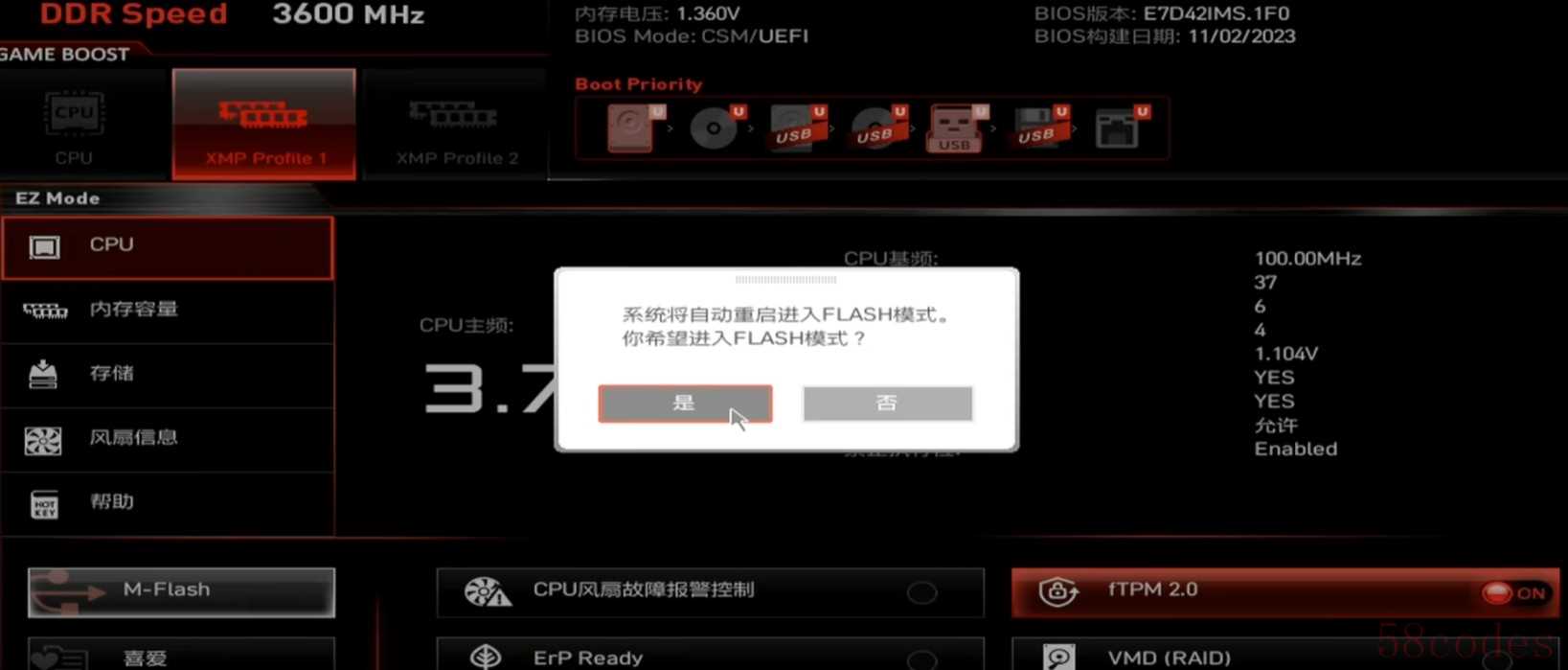
4.1点击是(YES)后,正常会进入如图的界面。如果直接黑屏,那就是没按照前面步骤进行操作或其他神仙遭遇。

5.选择对应盘符上,你要更新的bios文件。

5.1选对文件后,回车(Enter)后,进入如图页面,耐心等待几分钟后,会自动重启。重启后,按Del键进入bios界面或直接进系统,看bios版本是否为下载版本,确认无误后才能拔下U盘。
注意:更新过程中,不要动鼠标和键盘,更不要断电或开机重启或拔U盘。
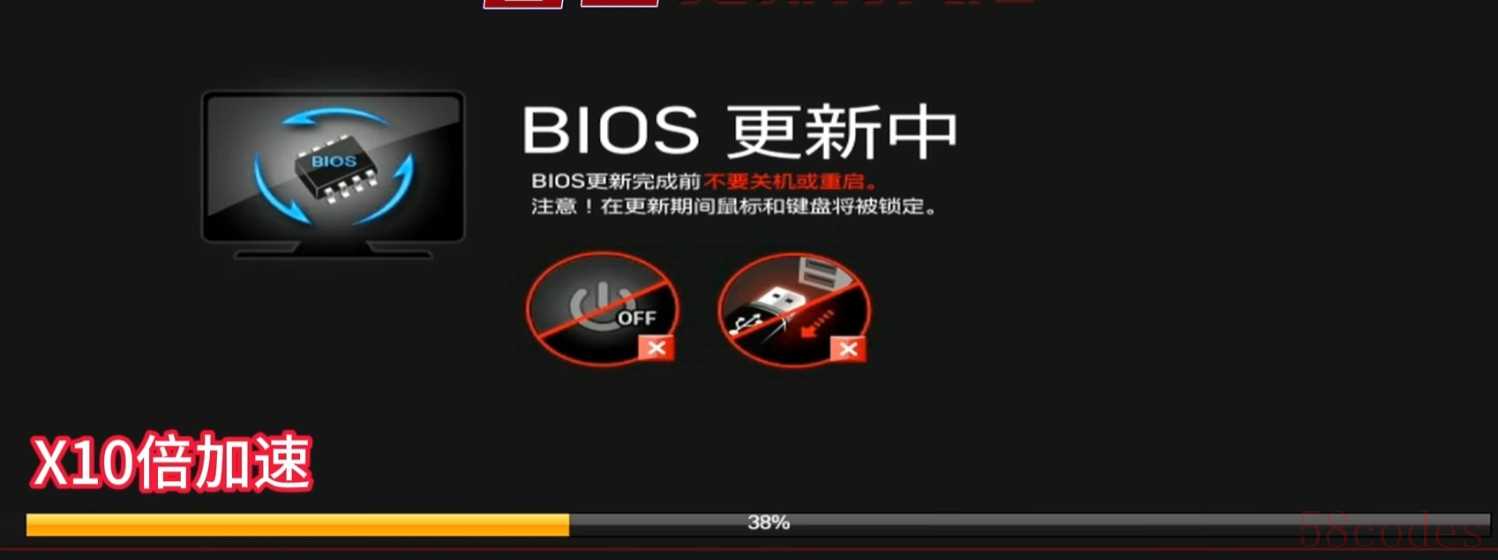
盲刷具体步骤:
1.前期检查:确认主板上有更新bios按钮(下图的数字7)和更新bios端口(下图的数字10)。
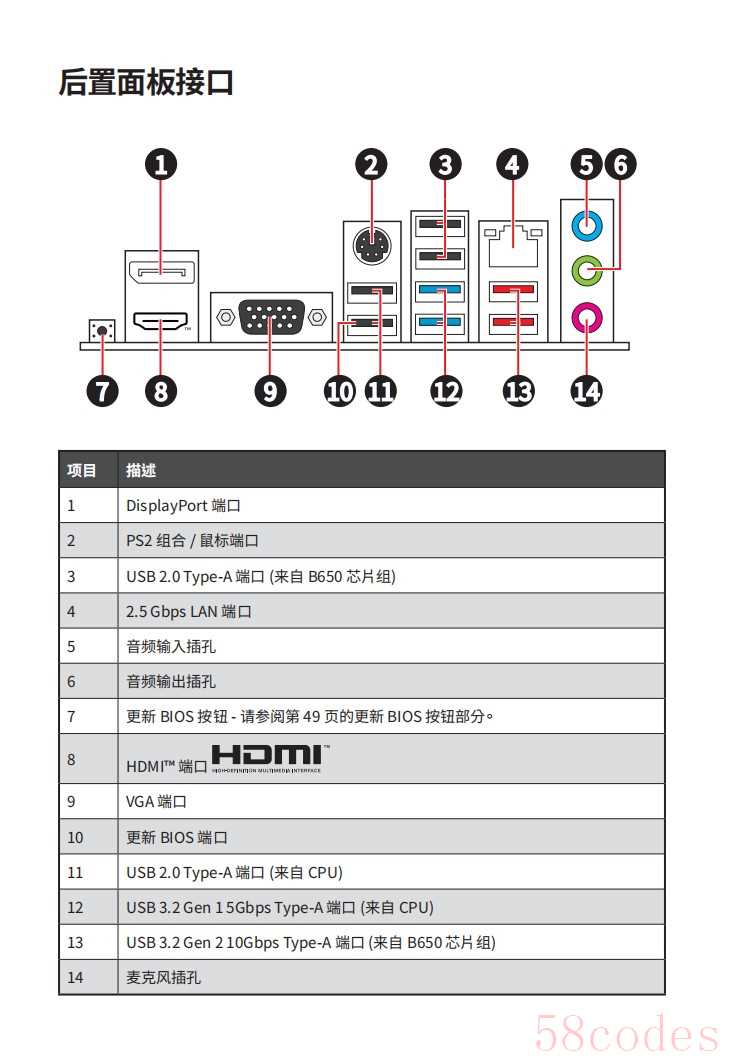
2.U盘准备:选择FAT32格式的U盘,格式化U盘,并把U盘名称改为全英文。
注意:最好配备两个或以上U盘,防止U盘兼容问题。
3.bios文件导入:上微星官网下载对应主板并兼容CPU的新旧两个版本的正式bios文件。把新旧两个版本的正式文件解压缩,把最大的文件复制到准备好的U盘根目录里,并在U盘上,把文件名改为MSI.ROM,这样就有了两个新旧版本的bios更新U盘。
注意:一个U盘只能有一个改好名字的bios文件,不能有两个bios文件或其他文件。准备新旧两个版本的U盘,是为了防止兼容问题导致写入后也无法正常开机。

4.清除CMOS:在完全断开电源的情况下,按照说明书方法短接跳线,重置bios默认值。然后再把主板电池扣下,放置1~2分钟,再把电池装回主板。
注意:此步骤是否必须不清楚,但最好还是做。

5.写入bios:把准备好的U盘插入到主板专属的更新bios端口,CPU供电线、主板供电线插好,接通电源(不按开机键,只是让主板有供电),插上显示器,按下更新bios按钮,主板会闪灯(微星Pro B650M-P闪的是白灯),立即按下开机键,等待几分钟(个人等待了5分30秒才成功写入并自动重启),等到灯不闪后,会自动重启,这时候就可以接上鼠标和键盘。
注意:要先按下更新bios按钮,看到有灯闪烁后,再按开机键。灯闪烁时,不能断电,即使灯闪烁结束熄灭后也不能拔下U盘。

6.bios写入成功后:电脑会自动重启,重启后,接上键盘和鼠标线,观察屏幕信息。顺利的能直接进入系统。不顺利的也可以进入bios界面。
7.bios写入成功后不能顺利进入系统:bios写入成功后,就能正常的开关和重启电脑,也能进入bios界面进行设置。目前发现问题大概是内存、启动盘的设置等。
个人经验:用最新的bios文件写入成功后,不能顺利进系统。单根内存条插优先插口也失败,分析原因是原主板的bios版本和写入的bios版本是同一个版本,数据错乱导致。或者写入bios版本与内存条有冲突。解决方法,用旧版本的biosU盘写入,写入成功后,顺利进入系统!
总结:
1.bios更新有风险,如非必要,切莫操作,特别是纯小白。
2.多准备几个版本的biosU盘,防止因兼容问题导致失败。如果有多台电脑的老铁,可忽视本条。
3.操作顺序不能有误,请再三思考,确认无误,再进行操作。

 微信扫一扫打赏
微信扫一扫打赏
 支付宝扫一扫打赏
支付宝扫一扫打赏
